はじめに
こんにちは、GPU有効活用シリーズの第2弾...ではなく1.5弾です。
第2弾のネタはあるのですが、まだ動作検証がうまくいってないのでしばらくお待ちください(今年中に出せればいいなぁ)。
ということで第1.5弾の今回は第1弾の前編で使ったStable-Diffusionによる画像生成がさらに速くなるとのことで、実際に試してみました。
概要
NVIDIA公式が提供するStable Diffusion web UIの拡張機能がTensorRTです。
生成する画像の条件に合わせてモデルを変換することで高速で生成できるようになる..らしいです。
使用するモデル、生成する画像サイズによって変換をやり直さなければいけないので色々試行錯誤するには向いてないかもしれないですね。
セットアップ
公式のサポートページにセットアップガイドがあるので、それにならって準備していきます。
まず、ドライバーのバージョンを確認します。
537.58未満だった場合は、Geforce Experienceでドライバーのアップデートしましょう。
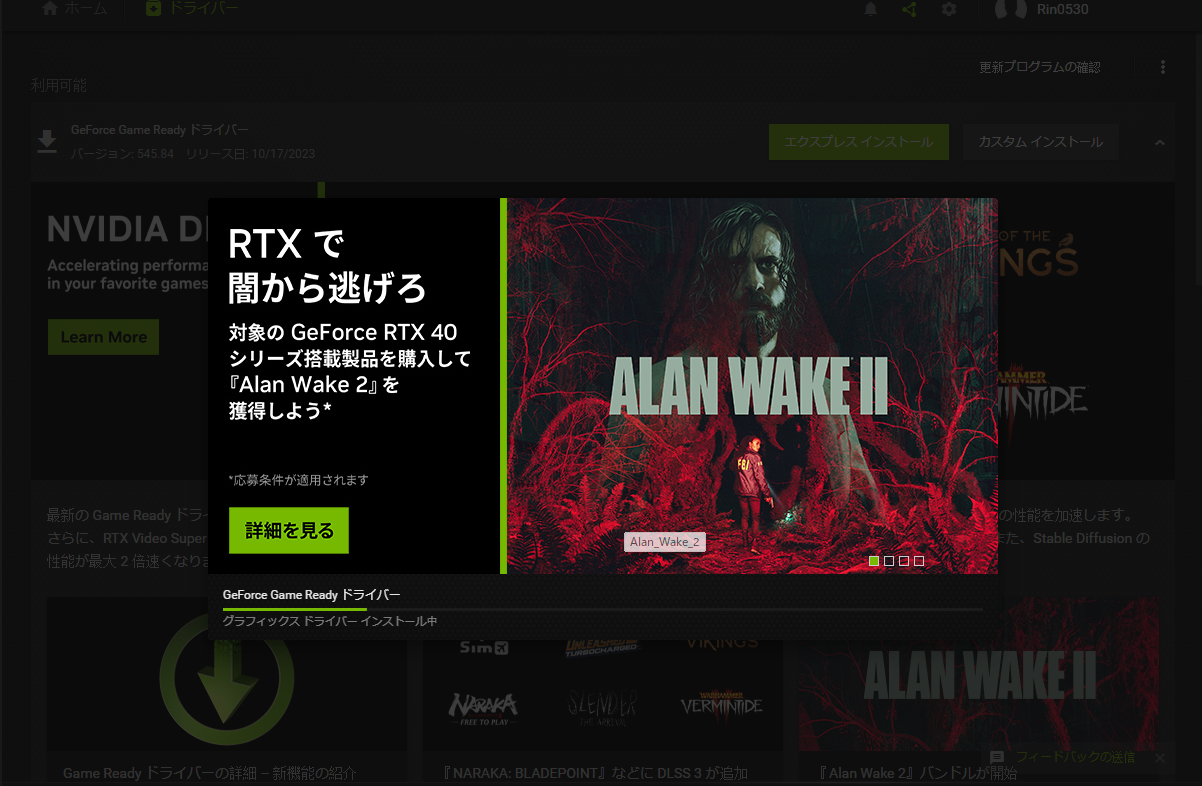
アップデートが完了したら、docker-compose.ymlを書き換えます。
デフォルトではenvironmentのCLI_ARGSに--medvramがついているのですが、TensorRTではこれがついていると動かないようなので消しておきます。
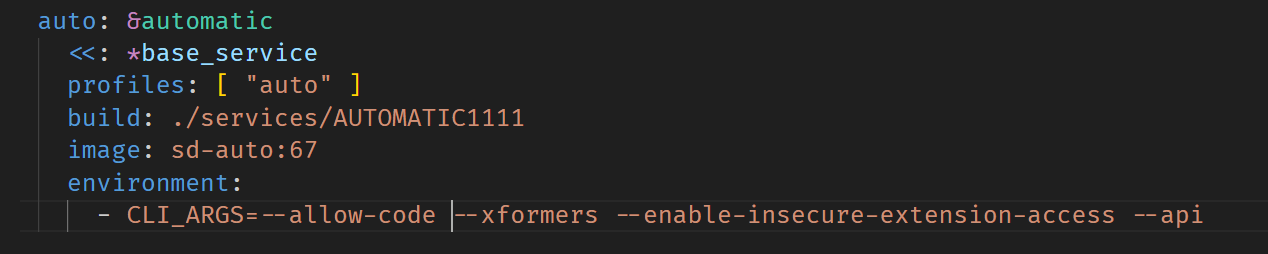
書き換えが終わったら、Stable Diffusion web UIを起動しましょう。
前回同様、
docker compose --profile auto up -dでコンテナを起動します。
ページが開けたら、まずは拡張機能のインストールを行います。
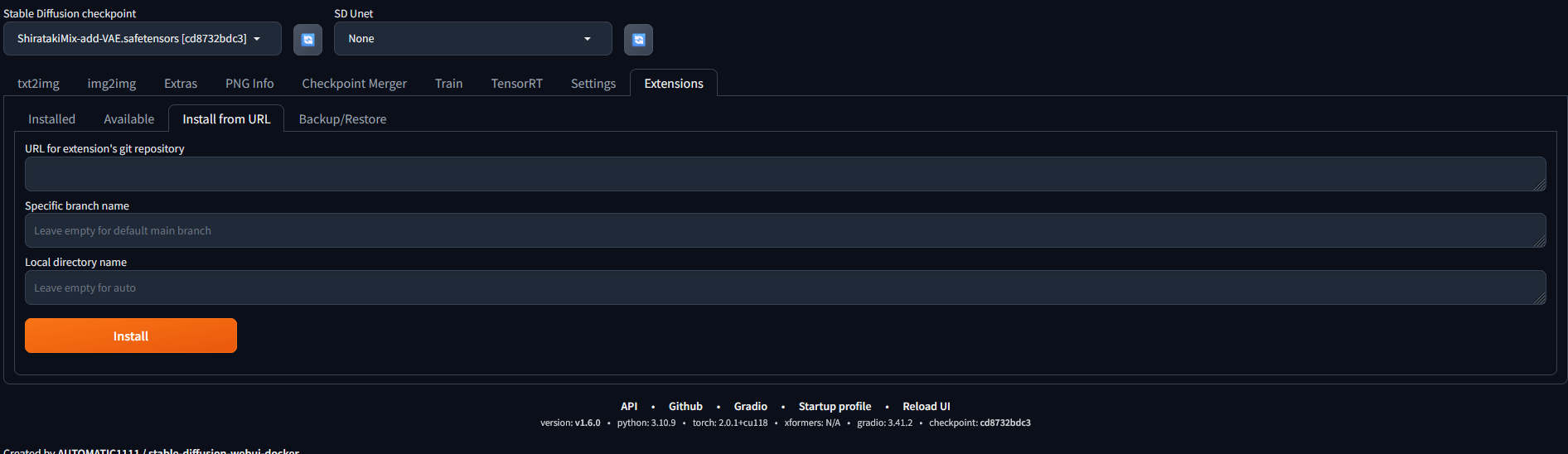
Extensionsタブの、Install from URLタブに移動し、1番上のURL for extension's git repositoryテキストボックスに
https://github.com/NVIDIA/Stable-Diffusion-WebUI-TensorRTと入力してInstallをクリックします。
完了するとTrainとSettingsの間にTensorRTというタブが出てきます。
出てこない場合は1度コンテナを停止して再起動するといいと思います。
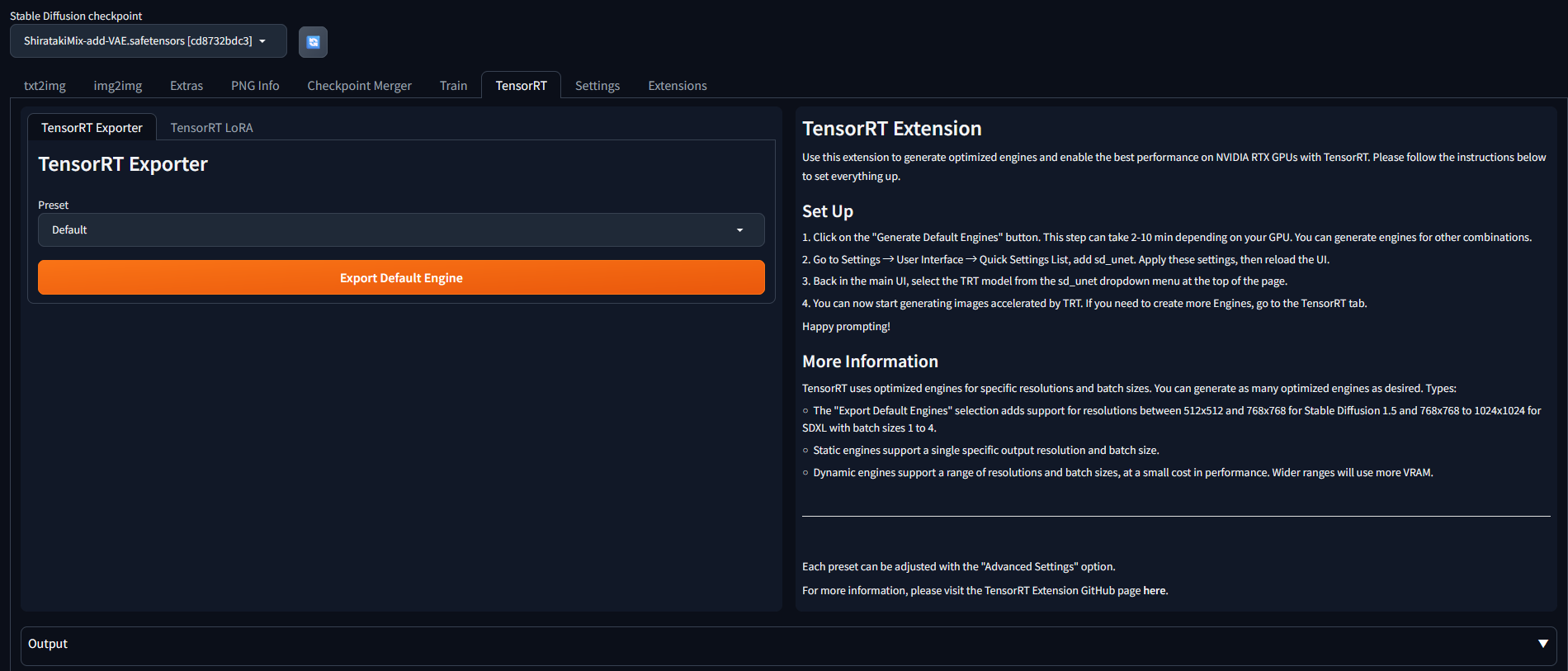
PresetがDefaultのままExport Engineをクリックします。
下部のOutputにExported Successfullyがでたら変換完了です。
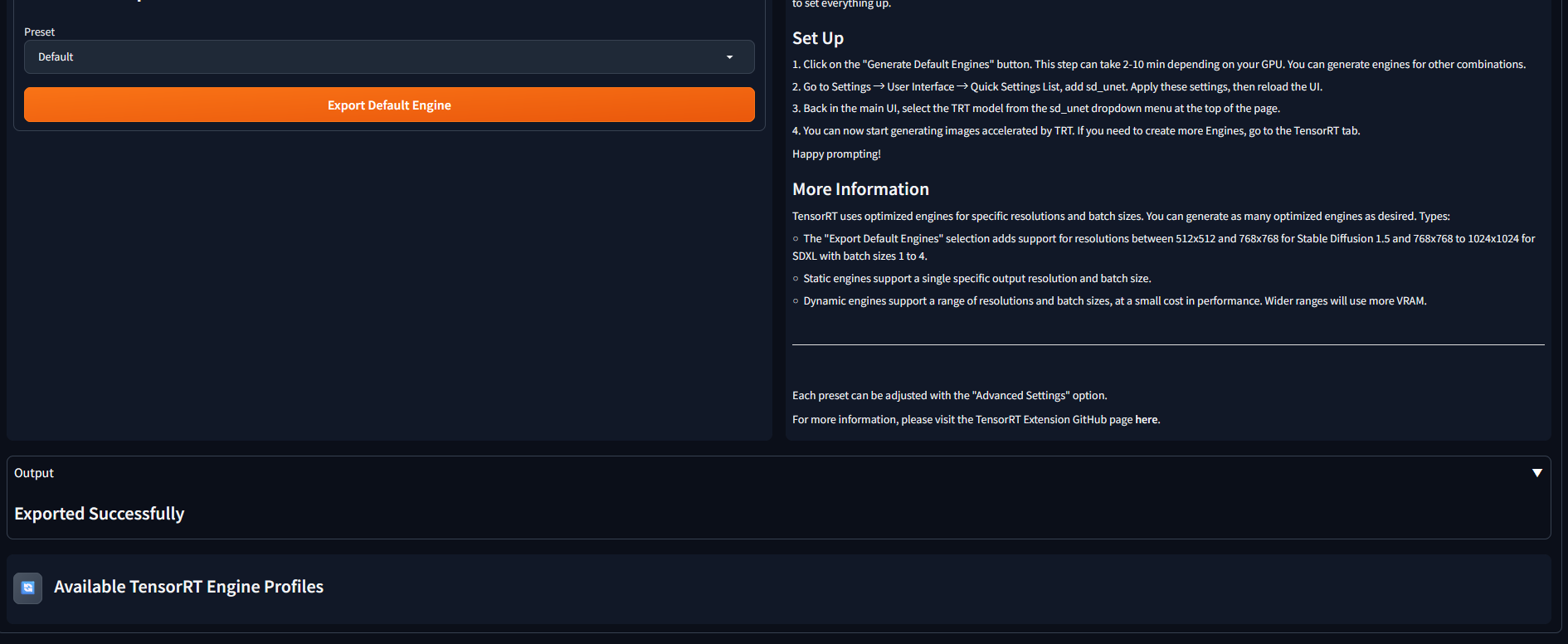
特に何も気にしない場合は、これでOKなのですが、この後第1弾とおなじ 条件で生成して時間比較するため、1024×1024も生成できるようにします。
Presetをのドロップダウンリストから1024×1024を選んでExport Engineをクリックします。
もう一度Exported Successfullyがでたら完了です。
次に、生成したEngine(SD Unet)を選べるようにします。
Settingsタブに移動し、User Interfaceにある、Quicksettings listにsd_unetを追加します。

再起動したら、モデルを選ぶリストの横にSD Unetを選ぶリストが現れます。

これで準備ができました。
ベンチマーク
第1弾と同じ条件で、何回も生成するためにapiを叩くスクリプトを用意しました。
Pythonimport webuiapi
from PIL.PngImagePlugin import PngImageFile
import time
# create API client
api = webuiapi.WebUIApi(sampler='DPM++ SDE Karras')
root_dir = "/output/txt2img/"
max = 30
times = []
for i in range(max):
start_time = time.time()
result1 = api.txt2img(
prompt="masterpiece, best quality, highres, hs1, 1 girls, full body,standing, bluecolored hair, hair ornament, ahoge, looking at viewer, white background, simple background",
negative_prompt="(easynegative:1.0),(worst quality,low quality:1.2),(bad anatomy:1.4),(realistic:1.1),nose,lips,adult,fat,sad, (inaccurate limb:1.2),extra digit,fewer digits,six fingers,(monochrome:0.95)",
seed=2439170984,
styles=["anime"],
cfg_scale=7.5,
steps=40,
enable_hr=True,
hr_scale=2,
hr_upscaler="R-ESRGAN 4x+ Anime6B",
denoising_strength=0.55,
)
end_time = time.time()
times.append(end_time - start_time)
info = result1.image.info
with open(f'{root_dir}{end_time}.txt','w') as fp:
fp.write(f'Steps: {info["parameters"]}')
PngImageFile.save(result1.image,f'{root_dir}{end_time}.png')
print(times)このコードを実行すると全く同じ条件で30枚の画像が生成されます。
実行結果は以下の通りです。

見にくいですが、おおよそ36秒という結果になりました。
続いてTensorRTで変換したSD-Unetを使って生成します。
スクリプトを少し書き換えました。
Python enable_hr=True,
hr_scale=2,
hr_upscaler="R-ESRGAN 4x+ Anime6B",
denoising_strength=0.55,
+override_settings= {
+ "sd_unet": "[TRT] ShiratakiMix-add-VAE",
+}
)これで再度実行してみましょう。
実行結果は以下の通りです。

こちらはおよそ30秒という結果になりました。
思ったよりも速くなりませんでしたね。
速くならなかった原因としては、
- 起動時に--xformers を付けていてすでにある程度早かった
- リサイズにはあまり有効ではなかった
あたりが考えられるかなと思います。
最後に
満を持して?公開されたNVIDIA謹製の拡張機能TensorRTを試してみましたが、思ったよりも速くならなくて少し残念です。
また、この症状が報告されているのを見ていないのですが、この拡張機能をインストールするとコンテナをたてたときに正常に立ち上がらず、一度再起動が必要になります。
なので、個人的には積極的には使わないかなぁという感じです。
将来的にLoraにも対応するらしいので、それが動くようになったらまた試してみたいと思います。








![Microsoft Power BI [実践] 入門 ―― BI初心者でもすぐできる! リアルタイム分析・可視化の手引きとリファレンス](/assets/img/banner-power-bi.c9bd875.png)
![Microsoft Power Apps ローコード開発[実践]入門――ノンプログラマーにやさしいアプリ開発の手引きとリファレンス](/assets/img/banner-powerplatform-2.213ebee.png)
![Microsoft PowerPlatformローコード開発[活用]入門 ――現場で使える業務アプリのレシピ集](/assets/img/banner-powerplatform-1.a01c0c2.png)


